
Windows 10, подобно на своите предшественици, Windows 8 и Windows 8.1 се предлага с няколко предварително инсталирани съвременни приложения (преди се наричаше Metro Apps). Това са калкулатор, календар, поща, Кортана, карти, новини, OneNote, Groove Music Camera и др. Тези приложения са предварително инсталирани за всеки потребител на Windows 10. Дори и да премахнете тези приложения от GUI на Windows, те ще бъдат преинсталирани във вашия акаунт от системния акаунт по време на следващата актуализация на системата..
В тази статия ще покажем как правилно да премахнете стандартните модерни приложения в прозорец 10, което ще спести допълнително място на системния диск.
Съдържание:
- Премахване на съвременни приложения с новия контролен панел
- Как да премахнете конкретно модерно приложение в Windows 10
- Как да премахнете всички съвременни приложения на Windows 10 наведнъж
Премахване на съвременни приложения с новия контролен панел
Най-лесният начин е да премахнете модерното приложение от актуализирания контролен панел, плътно интегриран с магазина за приложения на Windows (Windows Store).
За да направите това, щракнете върху бутона Старт и отидете на секцията Настройки -> Приложения и функции (Приложения и функции). В списъка с програми намерете и изберете приложението, което искате да премахнете. Натиснете бутона Uninstall (Изтриване).

Въпреки това, повечето от предварително инсталираните модерни приложения са защитени и не могат да бъдат премахнати с помощта на този инструмент. Бутонът за изтриване за такива приложения е неактивен. Можете да премахнете такива приложения само с помощта на командния ред Powershell..
съвет. Ако премахнете напълно стандартното приложение Modern от системата, ще бъде проблематично да го възстановите.Как да премахнете конкретно модерно приложение в Windows 10
За да премахнете конкретно модерно приложение, трябва да получите системното име на този пакет. За да направите това, в менюто "Старт" въведете PowerShell, в списъка с резултати щракнете върху него с RMB и изберете Изпълнете като администратор (без права на администратор, приложението не може да бъде изтрито).
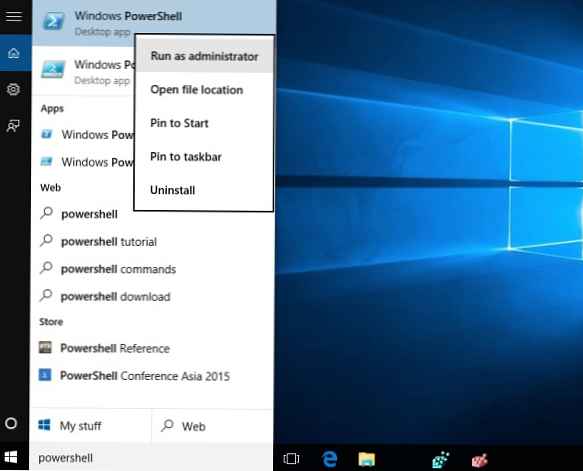
Ще покажем пълен списък на модерни приложения, инсталирани в Windows 10, като стартираме командата:Get-AppxPackage -Всички потребители

Get-AppxPackage -AllUsers> c: \ folder1 \ modernapps.txtВ списъка с приложения намерете приложението, което искате да премахнете. Да предположим, че искаме да премахнем „Колекцията Solitare“. За това ни е необходима стойността на полето PackageFullName (пълно име на пакета). В нашия пример е така:
Microsoft.MicrosoftSolitaireCollection_3.2.7340.0_x64__8wekyd3d8abwe
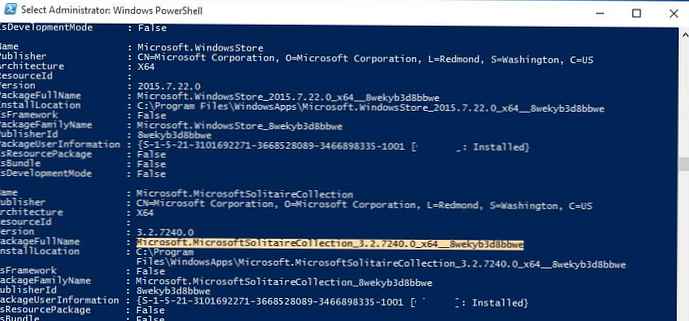 Копирайте името на пакета, като го маркирате директно в прозореца на командния ред и щракнете върху Ctrl + C (тази и други нови функции на командния ред на Windows 10 са описани тук).
Копирайте името на пакета, като го маркирате директно в прозореца на командния ред и щракнете върху Ctrl + C (тази и други нови функции на командния ред на Windows 10 са описани тук).
Изтрийте приложението с тази команда:Remove-AppxPackage Microsoft.MicrosoftSolitaireCollection_3.2.7340.0_x64__8wekyd3d8abwe 
Когато тези команди се изпълняват, се извършва действие с приложенията на текущия потребител. Ако трябва да премахнете приложението от друг потребител на системата, трябва да използвате параметъра -потребител .
Например така:Get-AppxPackage -User test_user
Съответно премахването на приложението се извършва и с потребителското име:
Remove-AppxPackage Microsoft.MicrosoftSolitaireCollection_3.2.7340.0_x64__8wekyd3d8abwe -User test_user
Ако трябва да премахнете приложението наведнъж за всички потребители на системата, използвайте параметъра -ALLUSERS
Как да премахнете всички съвременни приложения на Windows 10 наведнъж
Важно е. Деинсталирането на всички приложения също ще деинсталира приложението Store (Windows Store). Това означава, че вече няма да можете да инсталирате приложения от Windows Store. Модерните приложения обаче могат да бъдат инсталирани и от командния ред, ако има файл с приложение (и тук е описан метод, който ви позволява да получите файла за инсталиране на appx на всяко приложение за Windows Store).
UPDATE. Тази статия описва как да възстановите Windows Store до Windows 10 след деинсталирането му през PoSh..
За да премахнете всички съвременни приложения в системния акаунт, изпълнете командата:
Get-AppXProvisionedPackage -online | Remove-AppxProvisionedPackage - линия
По този начин всички нови акаунти ще бъдат създадени без вградени модерни приложения (това също означава, че профилите на новите потребители ще се създават по-бързо).
Ако трябва да премахнете приложения от монтирано офлайн изображение на Windows (да предположим, че пътят до монтираното изображение е c: \ offline), командата ще бъде така:
Get-AppXProvisionedPackage -Path c: \ offline | Remove-AppxProvisionedPackage -Path c: \ офлайн
За да премахнете всички съвременни приложения за текущия потребител:
Get-AppXPackage | Remove-AppxPackage
Ако искате да премахнете предварително инсталирани приложения за друг потребител:
Get-AppXPackage -User test_user | Remove-AppxPackage
И накрая, за да премахнете всички приложения за всички потребители на Windows 10, използвайте командата:
Get-AppxPackage -AllUsers | Remove-AppxPackage
По-рано разгледахме подробно как да премахнете приложенията на Metro в Windows 8 / Windows 8.1, както можете да видите, нищо не се е променило коренно в Windows 10.











